雨林木风win10系统不能调亮度怎么解决
我们在使用雨林木风win10系统安装或者是重装了电脑之后,有的小伙伴可能就会遇到我们的系统不能调整亮度的情况。对于这种问题小编觉得可以尝试打开电脑的运行,输入regedit代码,打开我们的注册表编辑器然后进行一系列的相关操作即可。具体操作步骤就来看下小编是怎么做的吧~
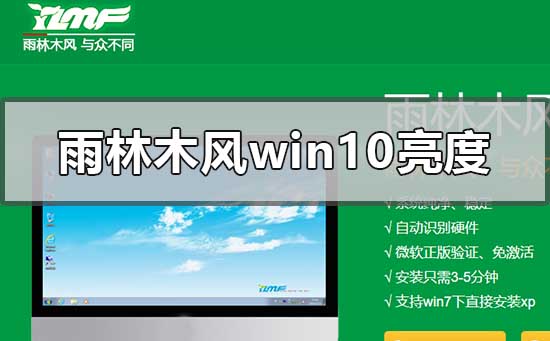
一、雨林木风win10系统下载地址:
>>>台式机雨林木风win10 64位系统下载<<<
>>>台式机雨林木风win10 32位系统下载<<<
>>>笔记本雨林木风win10 64位系统下载<<<
>>>笔记本雨林木风win10 32位系统下载<<<
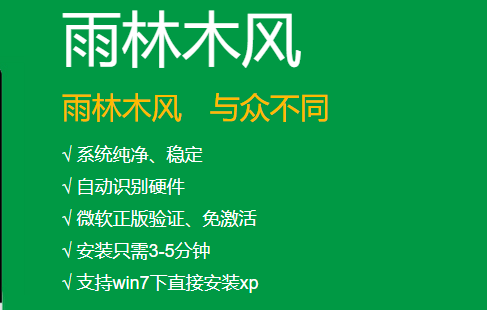
二、造成原因:
1、电脑的配置了双显卡,也就是既配置独显,另外Cpu还内嵌核心显卡
2、使用驱动精灵或者鲁大师等工具更新过显卡驱动3、使用一鍵Ghos工具装的雨林木风win10系统系统
由于使用一鍵Ghost重做系统或者驱动精灵更新过显卡驱动会造成独立显卡版本号变化。

三、解决方案:
1、使用键盘快捷键win+r打开运作,键入regedit点击回车键。
2、打开注册表编辑器之后,找到:
HKEY_LOCAL_MACHINESYSTEMControlSet001ControlClass {4d36e968-e325-11mede-bfc1-08002be10318}
3、随后将0000和0001中的:

KMD-EnableEnableBrightnessInterface2的值改成0即可,
PS:如果没有0001,只改0000即可,
另外这两项里面如果找不着KMD_EnableBrightnessInterface2注册表键值,在建即可,在建类型为REG_DWORD
4、完成之后,重启电脑,现在雨林木风win10系统就可以调整屏幕亮度了。
更多雨林木风win10系统相关信息:>>>雨林木风win10专业版和纯净版区别<<<
>>>雨林木风win10好用吗<<<
>>>雨林木风win10安装教程u盘<<<
以上就是小编给各位小伙伴带来的雨林木风win10系统不能调亮度怎么解决的所有内容,希望你们会喜欢。更多相关教程请收藏好吧啦网~
以上就是雨林木风win10系统不能调亮度怎么解决的全部内容,望能这篇雨林木风win10系统不能调亮度怎么解决可以帮助您解决问题,能够解决大家的实际问题是好吧啦网一直努力的方向和目标。
相关文章:
1. 深度技术win7系统账号密码不能修改2. Windows11下载卡着不动怎么办?Windows11下载卡着不动解决方法3. Win7电脑亮度怎么调?Win7调节屏幕亮度方法4. Win11 22000.176搜索打不开怎么解决?Win11 22000.176搜索打不开解决方法5. Affinity Photo WINDOWS版怎么用6. 统信uos系统怎么管理打印界面和打印队列?7. Win10命令提示符被禁止使用怎么办?8. Fdisk硬盘分区图文教程(超详细)9. 联想电脑怎么装win7系统?U盘装lenovo win7 32位详细图文教程10. Win10 realtek老是弹出来怎么办?Win10 realtek自动弹出解决方法

 网公网安备
网公网安备